Adresse
Die Seite Adresse ist in den Belegen in diese Bereiche geteilt:
- Adressbereich - Angaben für den Belegkopf
- Bereich Belegwert - Netto, Steuer, Brutto, Total
- Statusbereich - variiert entsprechend Belegtyp
- Unser Zeichen usw.
Adresse oder abweichende Lieferadresse

Abbildung 15.525: Belege Adressfenster
Die Adressangaben werden je nach aktiver Überschrift als Belegadresse oder als abweichende Lieferadresse erfasst bzw. angezeigt.
Die aus den Stammdaten übernommenen Adressdaten können beliebig
überschrieben werden.
In den Mandanteneinstellungen können Sie über eine Feldzuordnung festlegen, welche Felddaten der Personenstammdaten in die Adressfelder des Beleges übernommen werden sollen.
Klick auf  neben Adresse - Die Belegadresse wird in die Lieferadresse übernommen.
neben Adresse - Die Belegadresse wird in die Lieferadresse übernommen.
Klick auf  neben abw. Lieferadresse - Auswahl aus in Stammdaten
oder Belegen erfasster Adressen:
neben abw. Lieferadresse - Auswahl aus in Stammdaten
oder Belegen erfasster Adressen:
- Lieferadresse des Kunden / Lieferanten / Interessenten
- Lieferadresse aller Kunden
- Kundenadressen
- Lieferadressen aller Lieferanten
- Lieferantenadressen
- Lieferadressen aller Interessenten
- Interessentenadressen
- Lieferadressen aller Belege
- Lieferadresse löschen
Entsprechend des getroffenen Auswahlkriteriums werden alle möglichen Adressen in Listendarstellung zur Auswahl angeboten. Ist in den Stammdaten eine Standardlieferadresse hinterlegt, wird diese automatisch mit in den Beleg übernommen.
Kontaktadresse - Wählen Sie aus den hinterlegten Kontaktadressen einen Verantwortlichen als Ansprechpartner aus. Die beim Kunden hinterlegte Standardkontaktadresse wird automatisch in den Belegkopf übernommen.
Soll eine eingetragene Kontaktadresse wieder entfernt werden, klicken Sie
nochmals auf die Auswahl, dort auf Abbruch  und bestätigen die anschliessende Abfrage.
und bestätigen die anschliessende Abfrage.
Abw. Rechnungsempfänger - Soll der Beleg abweichend zur Belegadresse einem anderen Kunden in Rechnung
gestellt werden, wird dieser in diesem Feld ausgewählt. Das Feld wird mit dem
abw. Rechnungsempfänger des Kunden vorbelegt.
Bei der Übergabe des Belegs in eine Teilrechnung, Rechnung oder Gutschrift werden diese Belege automatisch für diesen abw. Rechnungsempfänger erstellt.
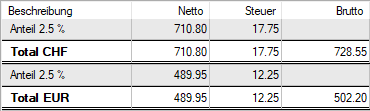
Abbildung 15.526: Belegwert
Hier ersehen sie den Belegwert Netto, Steuer und Brutto.

Abbildung 15.527: Belege Bearbeitungsstatus
Die weitere Bearbeitung , wie bzw. Übergabe oder Fibu-Export, ist damit vom jeweiligen Status abhängig. Sie erhalten darüber vom Programm eine entsprechende Meldung.
- In Bearbeitung - Jeder neu angelegte Beleg erhält diesen Status und kann damit nicht in einen Folgebeleg übernommen/-geben werden und erhält beim Druck nicht das "Gedruckt"-Kennzeichen. Ausserdem wird er nicht bei der Sammelbelegerstellung, im Dispositionsvorschlag, beim Sammeldruck und beim Fibu-Export berücksichtigt.
- Bearbeitung abgeschlossen - In diesem Status kann der Beleg nicht weiter bearbeitet werden, d.h. der Status muss dazu ggf. in Bearbeitung zurückgesetzt werden. Die Übernahme/-gabe in Folgebelege ist damit möglich.
- Manuell erledigt - Sie können den Beleg manuell erledigen. Für eine weitere Bearbeitung muss der Status zunächst wieder auf In Bearbeitung zurückgesetzt werden.
- Erledigt - Eine weitere Bearbeitung sowie Statusänderung ist nicht mehr möglich, da der Beleg vollständig übergeben / übernommen wurde.
Hinweis: Über die Rechteverwaltung können Sie die Änderung des Bearbeitungsstatus je Belegtyp benutzerbezogen sperren.
Diese Angaben dienen der Nachverfolgung von Zuständigkeiten. Das Feld Unser Zeichen wird über das Nutzerkürzel (Angelegt von) mit den Daten aus dem Feld Name in der Rechteverwaltung gefüllt.
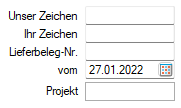
Abbildung 15.528: Unsere Zeichen
Ihr Auftrag / Lieferbeleg-Nr./ vom - Bezug zum Kundenauftrag bei Ausgangsbelegen.
Bei Eingangsbelegen erfassen Sie hier die Belegnummer und das Datum Ihres Lieferanten. Die hier eingegebene Belegnummer bildet die Grundlage für die Verwaltung der Offenen Posten und wird in die OPBeleg-Nummer übernommen.
Belegnummer als Lieferbeleg-Nr. übernehmen - Bei Eingangsbelegen haben Sie Möglichkeit, verschiedene Nummern in das Feld "Lieferbeleg-Nr." des Zielbelegs zu übergeben. Zur Auswahl stehen die Lieferbeleg-Nr. und die Belegnummer des Quellbelegs.
Die Einstellungen dazu finden Sie ab SelectlIne Version 22.2 bei der Belegübergabe unter Beleg übergeben / Lieferbeleg-Nr. übernehmen. Werden diese Optionen nicht aktiviert, erhält der Zielbeleg keine Lieferbelegnummer.
In der Beleghistorie beim Kunden / Lieferanten wird diese Eingabe unter Fremdbeleg mit anzeigen lassen.
Hinweis: In den Mandanteneinstellungen können Sie die Prüfung auf bereits verwendete Lieferbelegnummern aktivieren.
Projekt - Dieses Feld zeigt die Projektnummer an, wenn der Beleg zu einem Projekt erstellt wurde. Unterhalb dieses Feldes wird zusätzlich angezeigt, ob es sich um eine Teil-, Abschlags- oder Schlussrechnung handelt.
Statusbereich

Abbildung 15.529: Belege Statusbereich
Der Statusbereich zeigt weitere Informationen zum ausgewählten Beleg, die teilweise rot dargestellt werden, wenn z.B. Fälligkeiten überschritten sind, kein oder ein negativer Erlös erzielt wurde oder der Mindestumsatz/-bestellwert des Kunden/Lieferanten nicht eingehalten wurde.
Indem eine Information markiert wird, erscheinen Schaltflächen in der Statuszeile des Statusbereiches. Damit lassen sich der Status ändern bzw. weitere Aktionen starten.
- basierend auf Vertrag - nur bei Wartungsbelegen - Zeigt die Belegnummer des Wartungsvertrages an, wenn der Beleg über Vorschlagsliste aus einem solchen generiert wurde. Über Anzeigen können Sie den zugehörigen Wartungsvertrag öffnen.
- RMA-Vorgang - Zeigt die Nummer des RMA-Vorgangs, aus dem heraus der Beleg erzeugt wurde- Über Anzeigen können Sie diesen aufrufen.
- gedruckt ja / nein - bei allen Belegen
- Um z.B. eine Rechnung in die
Finanzbuchhaltung zu exportieren, muss diese gedruckt sein. Wenn Sie den
Eintrag selektiert haben, können Sie das Druckkennzeichen über
 manuell setzen bzw. über
manuell setzen bzw. über  die Historie der
Belegausgabe einsehen.
die Historie der
Belegausgabe einsehen. - Das Belegausgabeprotokoll enthält Informationen darüber, wann, von welchem Benutzer, über welches Ausgabeziel und mit welchem Bearbeitungsstatus das Kennzeichen gedruckt für den Beleg geändert wurde.
- In der Rechteverwaltung ist es möglich, das Bearbeiten gedruckter Belege für Benutzer zu sperren.
- Gewicht - bei allen Belegen - Das Gesamtgewicht aller Positionen, sofern dies in den Artikelstammdaten
bzw. in den Belegpositionen erfasst wurde, wird angezeigt.
- Übernahmestatus offen / erledigt - bei allen Belegen, die in
Nachfolgebelege übergeben werden können - Solange nicht alle Positionen in Nachfolgebelege übernommen
wurden, behält der Beleg den Übernahmestatus offen. Es wird an dieser
Stelle die Betragssumme aller noch nicht vollständig übernommenen
Belegpositionen angezeigt. Sie können Belege über
 auch manuell auf erledigt
setzen (nicht wenn Bearbeitungsstatus
aktiv).
auch manuell auf erledigt
setzen (nicht wenn Bearbeitungsstatus
aktiv).
Damit wird der Status noch nicht (vollständig) übernommener Positionen auf manuell erledigt gesetzt. Für lagernde Belege werden die Reservierungen, Bestellungen und gepackte Mengen automatisch zurückgesetzt.
Änderungen können jederzeit, ausser beim Packzettel, rückgängig gemacht werden. - Erlös - nur bei Ausgangsbelegen - Die Anzeige des Belegerlöses kann mit der Sperre der Option Deckungsbeitrag ausweisen in der Rechteverwaltung für bestimmte Nutzer unterdrückt werden.
- Durch Markierung der
Zeile Zahlung vom erscheint der Schalter OP-Info, über den die
Maske Offener Posten für die zugeordnete Zahlung angezeigt wird. Hierin
können Sie u.a. im Zahlungs-OP die
Zuordnung der Zahlung rückgängig machen.
Nicht verbuchte Zahlungen aus dem Bankassistent werden gesondert ausgewiesen. - fällig zum / zusammengefasst / nicht verbucht / bezahlt
/ erledigt am - bei allen Umsatzbelegen (z.B. Rechnung,
Gutschrift, Eingangsrechnung) - Zeigt den/die Fälligkeitstermin/e des
Beleges an, ob dieser bereits bezahlt oder angezahlt bzw. ob der offene Posten
mit anderen OPs zusammengefasst wurde. Die Anzeige Nicht verbucht erscheint bei einem direkt- oder per COM an die Fibu
gekoppelten Mandanten. In diesem Fall wird der OP erst beim Fibu-Export
erzeugt.
OP-Info bringt Informationen über Zusammenfassung und Ausgleich.
Zahlung öffnet die entsprechende Maske. Es ist auch eine Teilzahlung möglich - gekennzeichnet mit angezahlt.
Ausgleich startet den OP-Ausgleich. - x. Mahnung fällig zum - bei Umsatzbelegen (Teilrechnungen und Rechnungen) - Angezeigt wird die erreichte Mahnstufe und der nächste Fälligkeitstermin. Der Schalter Mahninfo zeigt eine Mahnliste und mit dem Schalter Rücknahme können Sie die Mahnung zurücknehmen.
- Fibuexport - bei allen Umsatzbelegen (z.B. Rechnung, Gutschrift, Eingangsrechnung) - Zeigt das Datum des Fibu-Export an. Es ist dabei unerheblich, ob der Export über Direktexport oder über einen externen Export (Stapel, DATEV usw.) erfolgte. Belege können nach dem Export in die Finanzbuchhaltung nicht mehr verändert werden. Mit den entsprechenden Schaltern können Sie den Beleg per Direktexport in die Fibu exportieren, den Export löschen sowie eine Buchungsliste zum Beleg anzeigen lassen.
- EDI-Status Mosaicexport
(offen/versandbereit/versendet) - Zeigt den Status für den Daten-Export (EDIFACT,
Mosaic) an. Nach Selektion des Eintrages können Sie über
 in einen anderen
Status wechseln.
in einen anderen
Status wechseln. - Mindestumsatz / -bestellwert - in Ausgangs- und nichtlagernden Eingangsbelegen - Anzeige des beim Kunden bzw. Lieferanten hinterlegten Mindestumsatzes / -bestellwertes in Leitwährung, wenn dieser im Beleg nicht erreicht ist.
- Umlagerung - Zeigt die Belegnummer der zum Beleg erzeugten Umlagerungen an. Über Anzeigen können Sie den zugehörigen Umlagerungsbeleg öffnen.